Heim >System-Tutorial >Windows-Serie >So verwenden Sie den geteilten Multitasking-Bildschirm in Win10
So verwenden Sie den geteilten Multitasking-Bildschirm in Win10
- WBOYWBOYWBOYWBOYWBOYWBOYWBOYWBOYWBOYWBOYWBOYWBOYWBnach vorne
- 2023-12-24 21:31:501399Durchsuche
Bei der Verwendung eines Computers können wir manchmal viele Tastenkombinationen verwenden, um die Verwendung des Computers zu vereinfachen, z. B. die Multi-Split-Screen-Funktion des Computers, um schnell zwischen unseren Fenstern zu wechseln und so viel Zeit zu sparen.
So verwenden Sie den geteilten Multitasking-Bildschirm in Win10:
1. Halten Sie ein Fenster gedrückt, das Sie teilen möchten, ziehen Sie es auf die rechte Seite des Desktops und ziehen Sie es nach unten, wenn ein transparentes, unscharfes Fenster angezeigt wird erscheint, lassen Sie die Maus los.
2. Anschließend wird die Splitscreen-Funktion aktiviert. Der Bildschirm auf der linken Seite zeigt Ihnen die Missionsfahrt und Sie können ein anderes Fenster auswählen, das Sie sehen möchten.

3. Wir können auch die Tastenkombination „Alt+Tab“ drücken, um die Multitasking-Ansicht zu öffnen, in der wir alle aktuell bekannten Fenster durchsuchen und sie schnell öffnen oder schließen können.
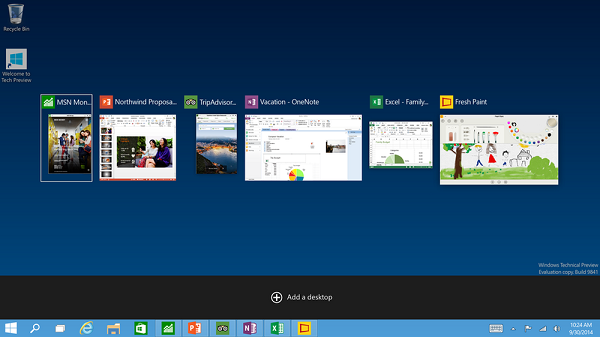
Das obige ist der detaillierte Inhalt vonSo verwenden Sie den geteilten Multitasking-Bildschirm in Win10. Für weitere Informationen folgen Sie bitte anderen verwandten Artikeln auf der PHP chinesischen Website!

